Двофакторна автентифікація
Додатковий рівень захисту для вашого облікового запису на той випадок, якщо зловмисник дізнається ваш пароль.
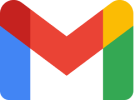
Якщо ви закрили вкладку чи вікно браузера, це не означає, що ви вийшли зі свого облікового запису. Будь-хто, хто сяде після вас за комп’ютер, зможе зайти у ваш обліковий запис Google, почитати пошту чи подивитись уміст Google-диску. Особливо ризиковано, якщо це чужий комп’ютер.
Тому, якщо цей комп’ютер використовує ще хтось, крім вас, після завершення роботи варто виходити зі свого облікового запису.
Як вийти з облікового запису?
Для цього у вікні Gmail натисніть на фото користувача чи ініціали у верхньому правому куті, а у віконці, що з’явиться, на кнопку «Вийти».
Також Google дає змогу вийти з усіх мобільних пристроїв, на яких ви зайшли у свій обліковий запис.
1. Зайдіть у налаштування вашого облікового запису. Для цього у вікні Gmail натисніть на фото користувача чи ініціали у верхньому правому куті, а у віконці, що з’явиться, на кнопку «Обліковий запис Google».
2. У вікні налаштувань облікового запису оберіть вкладку «Безпека». Також ви можете потрапити сюди за посиланням: https://myaccount.google.com/security
3. Вікно налаштувань безпеки прогорніть трохи вниз, до розділу «Ваші пристрої». Знайдіть під ним напис «Ваші пристрої» та натисніть на нього.
4. Якщо ви не впізнаєте якийсь із мобільних пристроїв, клікніть на нього та оберіть кнопку «Скасувати доступ».
Додатково ви маєте змогу вийти з вашого облікового запису в усіх браузерах, крім того, в якому ви зараз працюєте.
Для цього прогортайте вниз вікно пошти Gmail, у нижньому правому куті буде напис «Деталі». Натисніть на нього, а тоді «Вийти з усіх інших веб-сеансів Gmail».
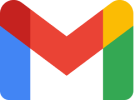
Додатковий рівень захисту для вашого облікового запису на той випадок, якщо зловмисник дізнається ваш пароль.
Фішинг – найпоширеніша атака на обліковий запис.
Якщо ви закрили вкладку чи вікно браузера, це не означає, що ви вийшли зі свого облікового запису.
Додатки – це сторонні сервіси та програми, які мають певний доступ до вашого облікового запису.
Пароль – це найперший рівень захисту вашого облікового запису.
Не дайте зловмиснику скористатись можливістю скинути пароль.